"Excel" yra galingas įrankis, naudojamas daugelyje sričių. Norėdami išnaudoti visas šios programinės įrangos galimybes, turite suprasti pagrindines sąvokas, įskaitant ląstelių apibrėžimą. Šiame vadove sužinosite, ką reiškia skirtingos "Excel" ląstelės ir kaip efektyviai orientuotis skaičiuoklėje. Žingsnis po žingsnio susipažinsite su ląstelių apibrėžimo pagrindais.
Pagrindinės išvados
- Ląstelės žymimos stulpelio raide ir eilutės numeriu.
- Naršymas "Excel" programoje atliekamas naudojant rodyklių klavišus arba spragtelėjus pele.
- Langelių vertes galite keisti naršydami tiesiai į langelį ir įvesdami naują vertę.
- Excel taip pat leidžia vėliau priskirti ląstelėms ar jų intervalams pavadinimus.
Žingsnis po žingsnio instrukcijos, kaip apibrėžti ląsteles "Excel" programoje
Prieš pradedant dirbti su "Excel", svarbu žinoti, kad kiekviena skaičiuoklės ląstelė turi unikalų adresą. Šį adresą sudaro raidė ir skaičius. Raidė žymi stulpelį, o skaičius - eilutę. Pavyzdžiui, A3 reiškia A stulpelio ir 3 eilutės ląstelę.
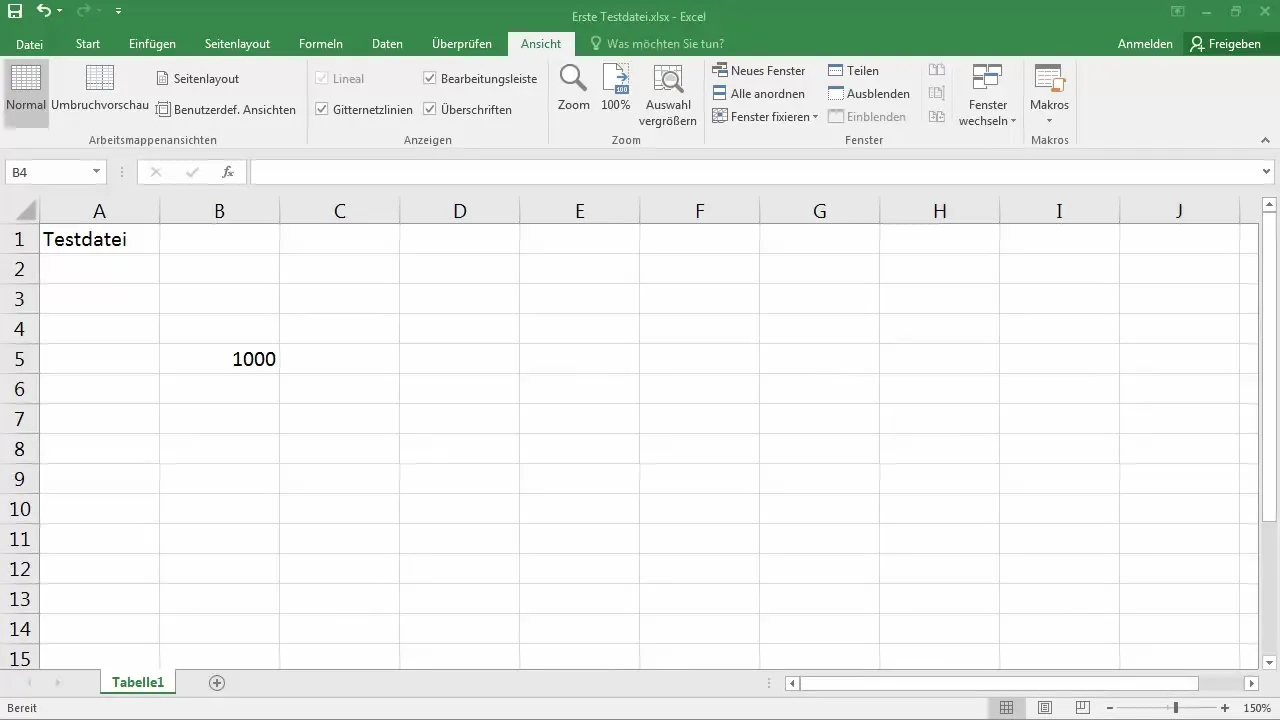
Atidarę "Excel" programą iš karto pamatysite stulpelius A, B, C, D ir t. t. Per skaičiuoklę galite judėti rodyklių klavišais arba spustelėdami. Eilučių skaičius yra didžiulis, todėl galite slinkti iki tūkstančių. Jei pereisite į dešinę, pamatysite, kad stulpelių žymėjimas eina iš eilės iki Z, o tada tęsiamas AA, AB, AC ir t. t.
Norėdami patikrinti konkretaus langelio adresą, galite tiesiog spragtelėti į langelį ir pažiūrėti, kas rodoma redagavimo juostoje arba pačiame langelyje. Kaip pavyzdį paimkime ląstelę B5, kai ją pasieksite, adreso juostos viršuje bus rodoma B5.
Dabar parodysiu, kaip perkelti žymeklį per skaičiuoklę. Galite tiesiog spustelėti ląstelę pele arba rodyklių klavišais judėti į kairę, į dešinę, aukštyn arba žemyn. Jei spustelėsite D5 ir tada pereisite žemyn į D6, adreso juostoje atitinkamai bus atnaujinta D6.
Įsivaizduokite, kad jūsų viršininkas prašo pakeisti ląstelės B27 vertę. Tai galite lengvai padaryti slinkdami į B stulpelį ir tada pereidami žemyn į 27 eilutę. Įveskite ten norimą reikšmę ir patvirtinkite įrašą klavišu Enter.
Jei norite pašalinti reikšmę iš langelio, galite tiesiog spustelėti esamą reikšmę ir ją ištrinti. Per kitą pamoką kartu dirbsime prie langelių reikšmių įvedimo ir tvarkymo. Kitas jūsų žingsnis bus susipažinti su "Excel" funkcijomis, kad galėtumėte efektyviau tvarkyti lentelės duomenis.
Apibendrinimas
Šiame vadove sužinojote ląstelių identifikavimo "Excel" programoje pagrindus. Dabar jau žinote, kaip nustatyti ląsteles, judėti po lentelę ir įvesti reikšmes ląstelėse. Teisingas šių funkcijų naudojimas padės jums tobulinti "Excel" įgūdžius ir ateityje dirbti efektyviau.
Dažniausiai užduodami klausimai
Kaip nustatyti ląstelės adresą? Tiesiog spustelėkite ląstelę ir adresas bus rodomas redagavimo juostoje.
Kaip greitai naršyti "Excel" programoje?Galite naudoti rodyklių klavišus arba tiesiog spustelėti pele norimą ląstelę.
Ką daryti, jei noriu pakeisti ląstelės vertę?Tiesiog pereikite į atitinkamą ląstelę, įveskite naują vertę ir patvirtinkite klavišu Enter.
Kaip ištrinti reikšmę iš ląstelės? Spustelėkite ląstelę su norima reikšme ir tiesiog ištrinkite jos turinį.


